Twórz filmy z przepisami krok po kroku online
Gotowanie może przynieść nie tylko przyjemność, ale i pieniądze:załóż własny kanał o gotowaniu na YouTube, zdobywaj obserwujących i zarabiaj na reklamach.
Ale konkurencja jest duża, a jeśli chcesz, aby Twoje klipy się wyróżniały, masz dwie możliwości:
- Kup drogie profesjonalne oprogramowanie do edycji filmów o gotowaniu. Pamiętaj jednak, że ta inwestycja może się nigdy nie zwrócić.
- Korzystaj z bezpłatnych usług online; nawet jeśli Twoje samouczki nie staną się wirusowe, nic nie stracisz.
Z przyjemnością przedstawiamy nasz nowy Edytor wideo, który jest idealny do tworzenia tego (lub dowolnego innego) rodzaju wideo. Upewnij się, że Twoje połączenie internetowe jest wystarczająco stabilne, a wielkość plików nie przekracza 500 MB każdy, jeśli chcesz korzystać z narzędzia za darmo.
Oto krótki samouczek, jak zrobić film o jedzeniu w czterech krokach:
-
Prześlij filmy do narzędzia
Nagraj swoje kroki gotowania jako jeden film lub serię krótkich klipów i zapisz je w tym samym folderze na swoim urządzeniu, Dysku Google lub Dropbox. Następnie otwórz Edytor wideo Clideo i naciśnij „Rozpocznij” i prześlij swoje pliki.
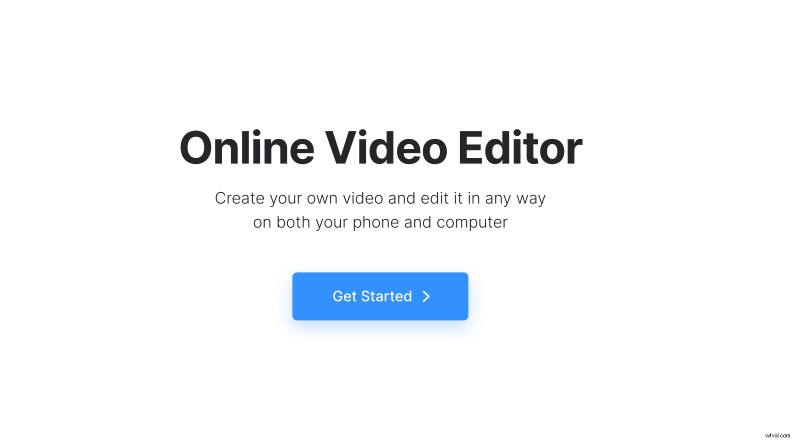
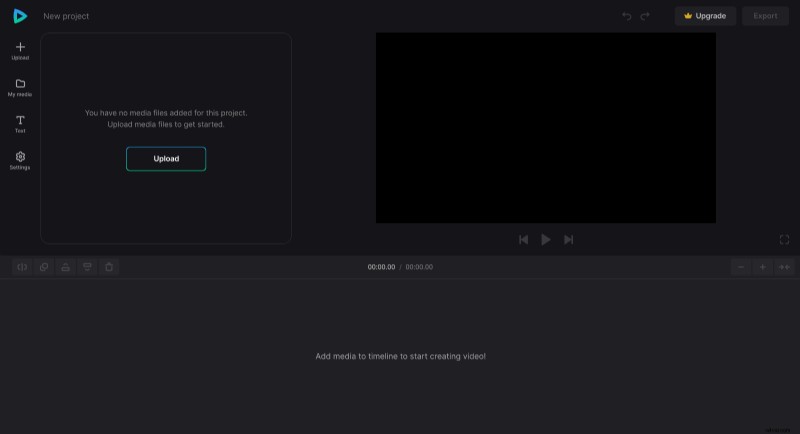
W przeciwieństwie do innych narzędzi Clideo, Edytor wideo nie przeniesie Cię od razu do etapu edycji:swoje pliki znajdziesz w sekcji „Moje media”, a aby rozpocząć pracę, musisz przeciągnąć je na oś czasu pod odtwarzaczem lub okienko podglądu po prawej stronie.
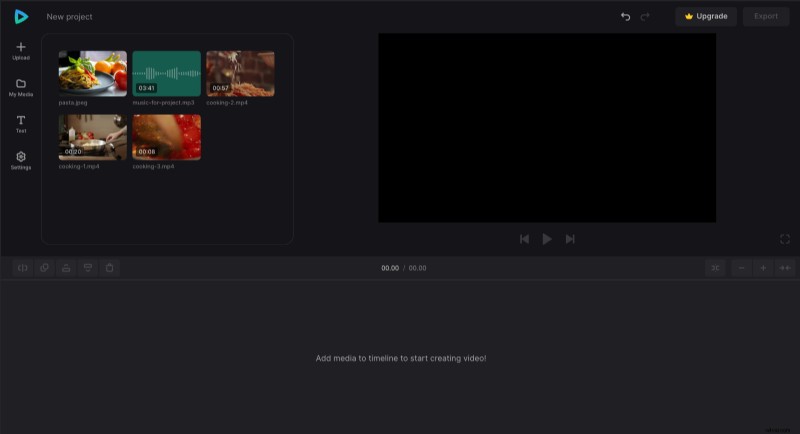
-
Edytuj wideo
Przejdź do „Ustawień”, aby zdefiniować układ wideo. Wybierz proporcje:ten parametr będzie zależał od platformy, na której uruchomisz swój vlog. Filmy o gotowaniu w YouTube mają orientację poziomą, tj. 16:9. Aby zapoznać się z innymi specyfikacjami mediów społecznościowych, zapoznaj się z tym pełnym przewodnikiem.
Następnie wybierz pliki na osi czasu i zdecyduj o opcji kadrowania, dostosuj jasność i inne ustawienia wizualne.
Wskazówka! Możesz podzielić plik na kilka części:umieść białą głowicę odtwarzania w wybranym miejscu i naciśnij „Podziel”.
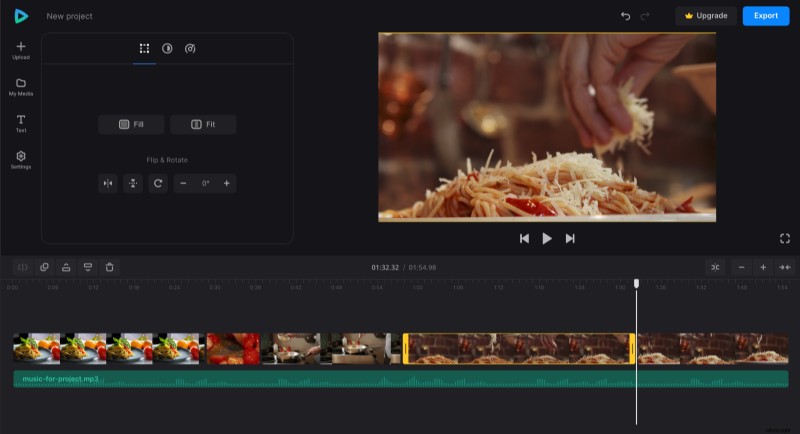
Następnie możesz edytować je osobno, na przykład przyspieszyć, aby zrobić przepis poklatkowy, zwolnić jeden z fragmentów lub usunąć te, których nie potrzebujesz.
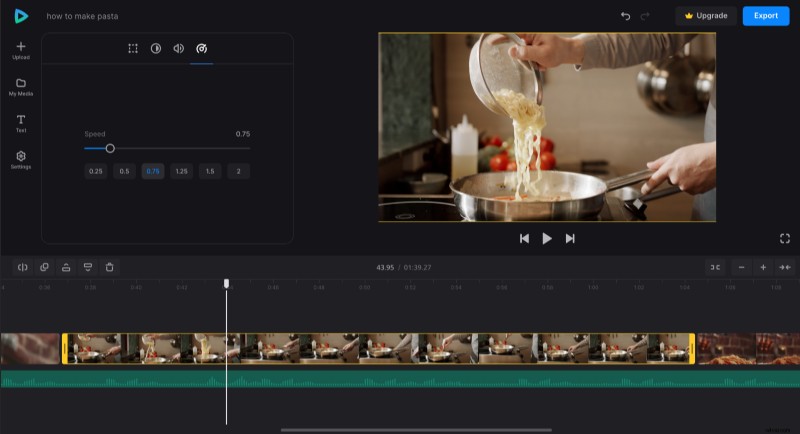
-
Dodaj dźwięk i/lub napisy
Ścieżki audio są dodawane i edytowane w taki sam sposób, jak ścieżki dźwiękowe, a ich głośność można regulować, zwiększać lub zmniejszać.
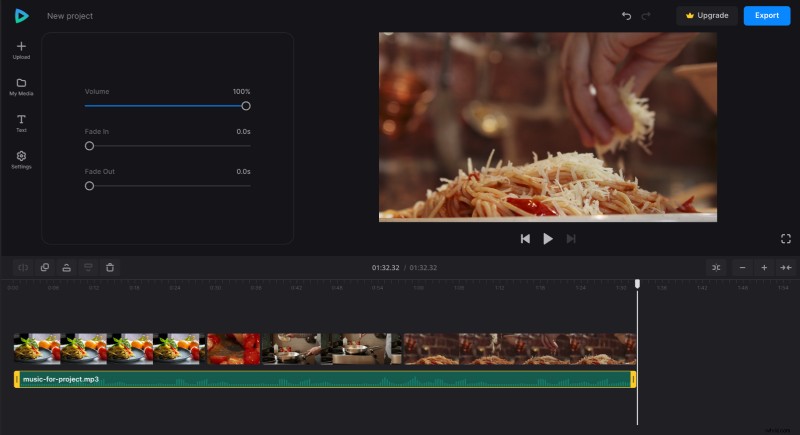
Jeśli chodzi o napisy, narzędzie ma cały pakiet ustawień wstępnych. Jeśli chcesz dodać komentarz do przepisu, po prostu przejdź do sekcji „Tekst” i wybierz ustawienie wstępne, które Ci się podoba, a następnie zmień tekst, określ kolor, który lubisz i zmień inne dostępne ustawienia.
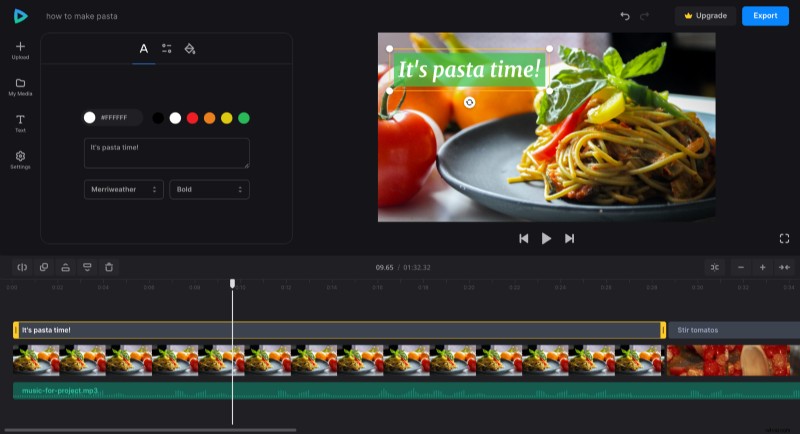
Sprawdź wszystkie opcje edycji, które oferuje narzędzie, ponieważ stale ulepszamy naszą usługę i możesz znaleźć coś nowego, o czym nie wspomniano w tej instrukcji. Nie martw się, jeśli Twoje „eksperymenty” się nie powiodą:zawsze możesz cofnąć ostatnie działania (poszukaj małych strzałek nad okienkiem podglądu).
-
Zapisz swój projekt
Kiedy skończysz, naciśnij przycisk „Eksportuj” i wybierz rozdzielczość swojego filmu.
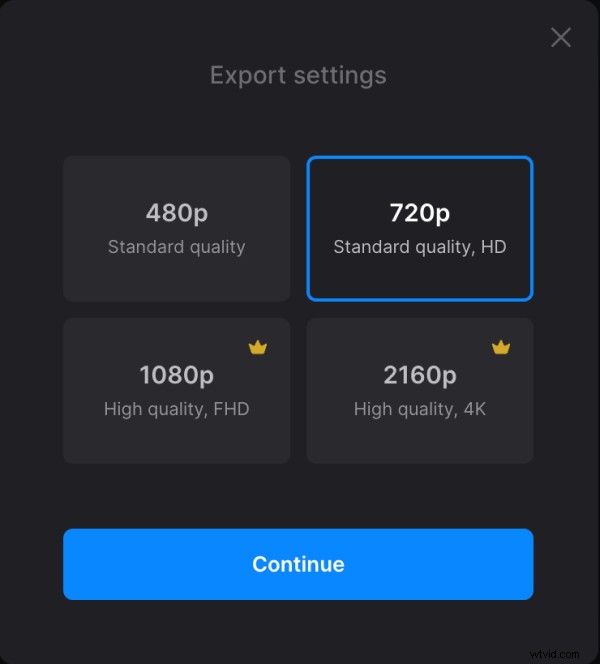
Następnie zapisz go na swoim urządzeniu lub koncie w chmurze.
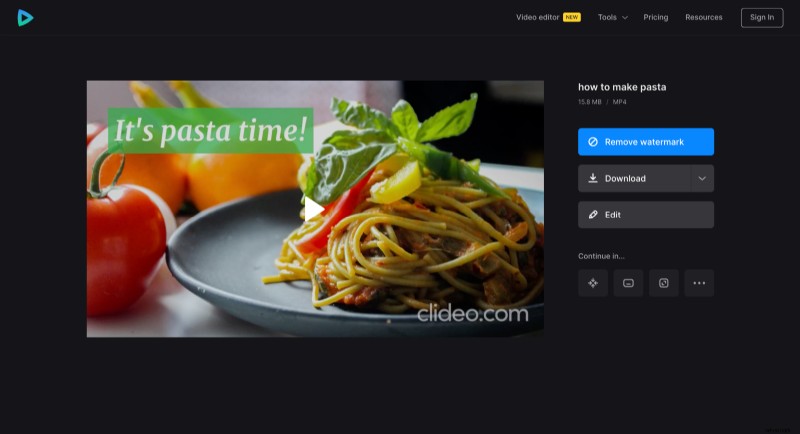
Zobacz także więcej szczegółów na temat działania naszego narzędzia w Centrum pomocy Edytora wideo.
